Интеграция с amoCRM
После того, как мы дадим добро на интеграцию, Вам необходимо на странице Сообщения - amoCRM нажать на кнопку:
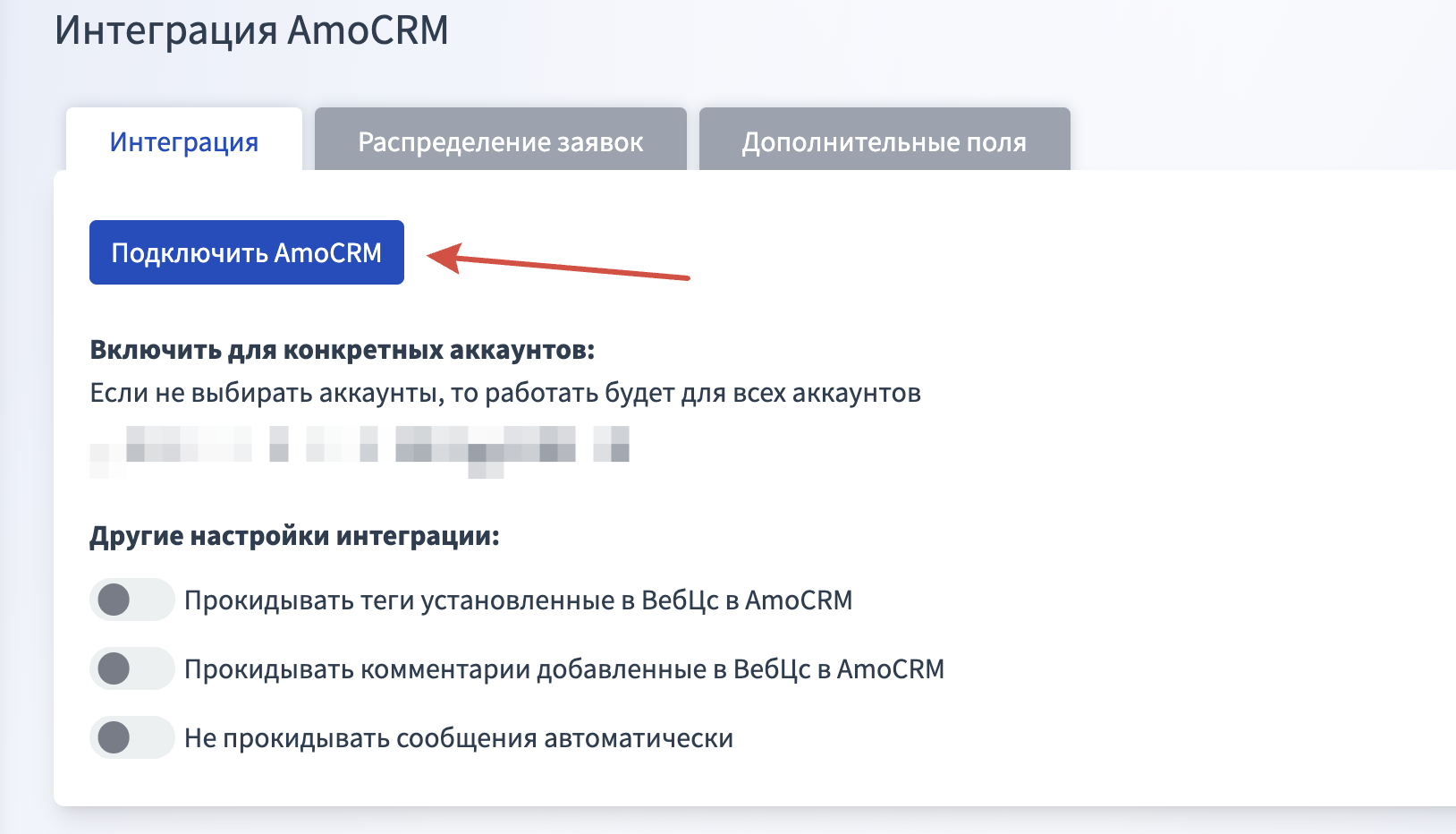
Вас перекинет на сайт CRM где необходимо выбрать аккаунт и подтвердить выдачу доступа нашему сервису:
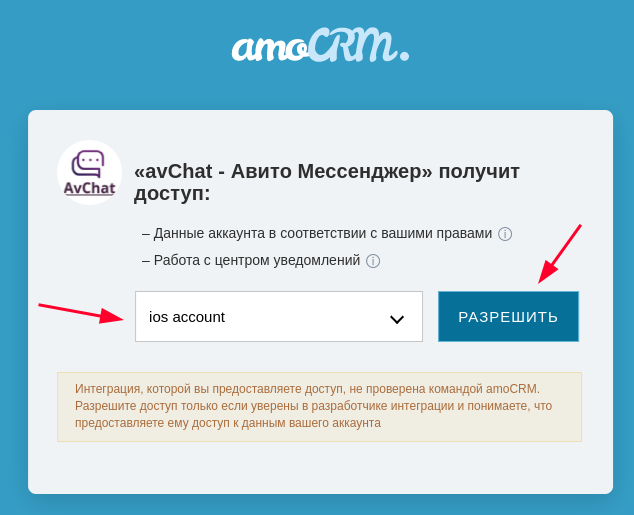
После предоставления доступа, вас перекинет назад в личный кабинет, где вы увидите что интеграция прошла успешно:
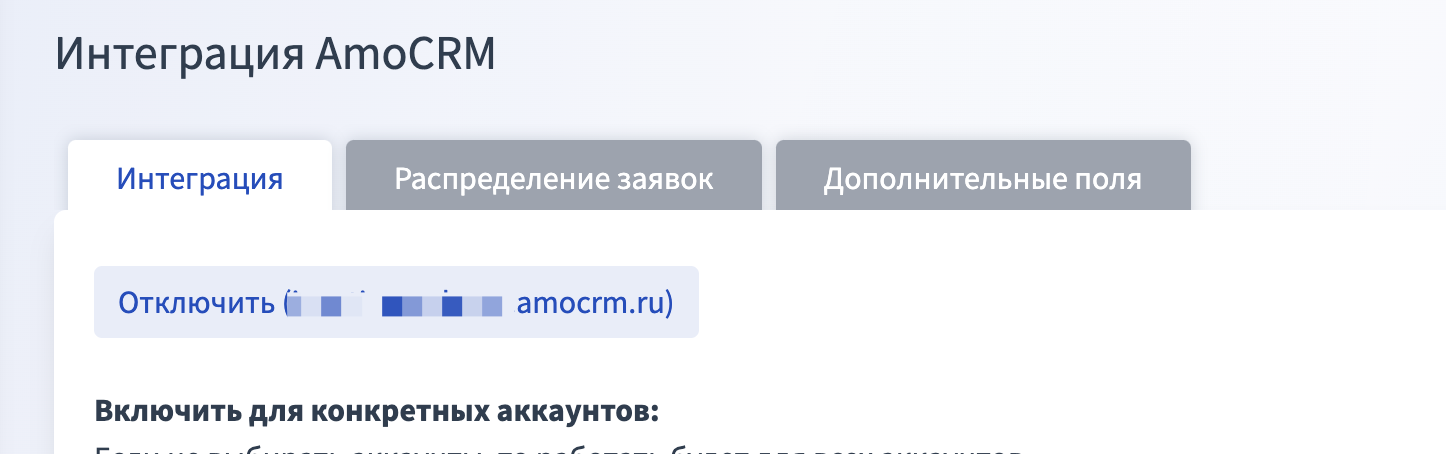
Если вы хотите поступающие заявки распределять между сотрудниками или воронками в Амо, то необходимо настроить Распределение заявок:
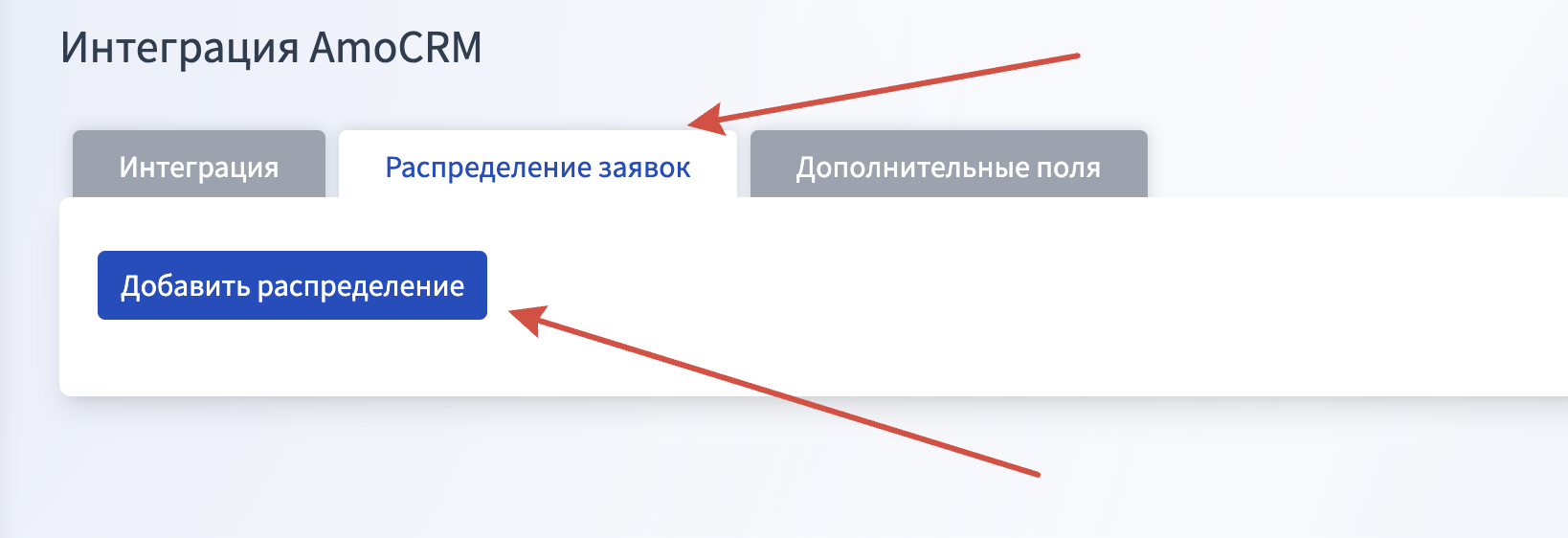
Вы сможете выбрать ответственного, воронку и указать теги, которые будут добавлены к лиду (при этом он будет убран из Неразобранного):
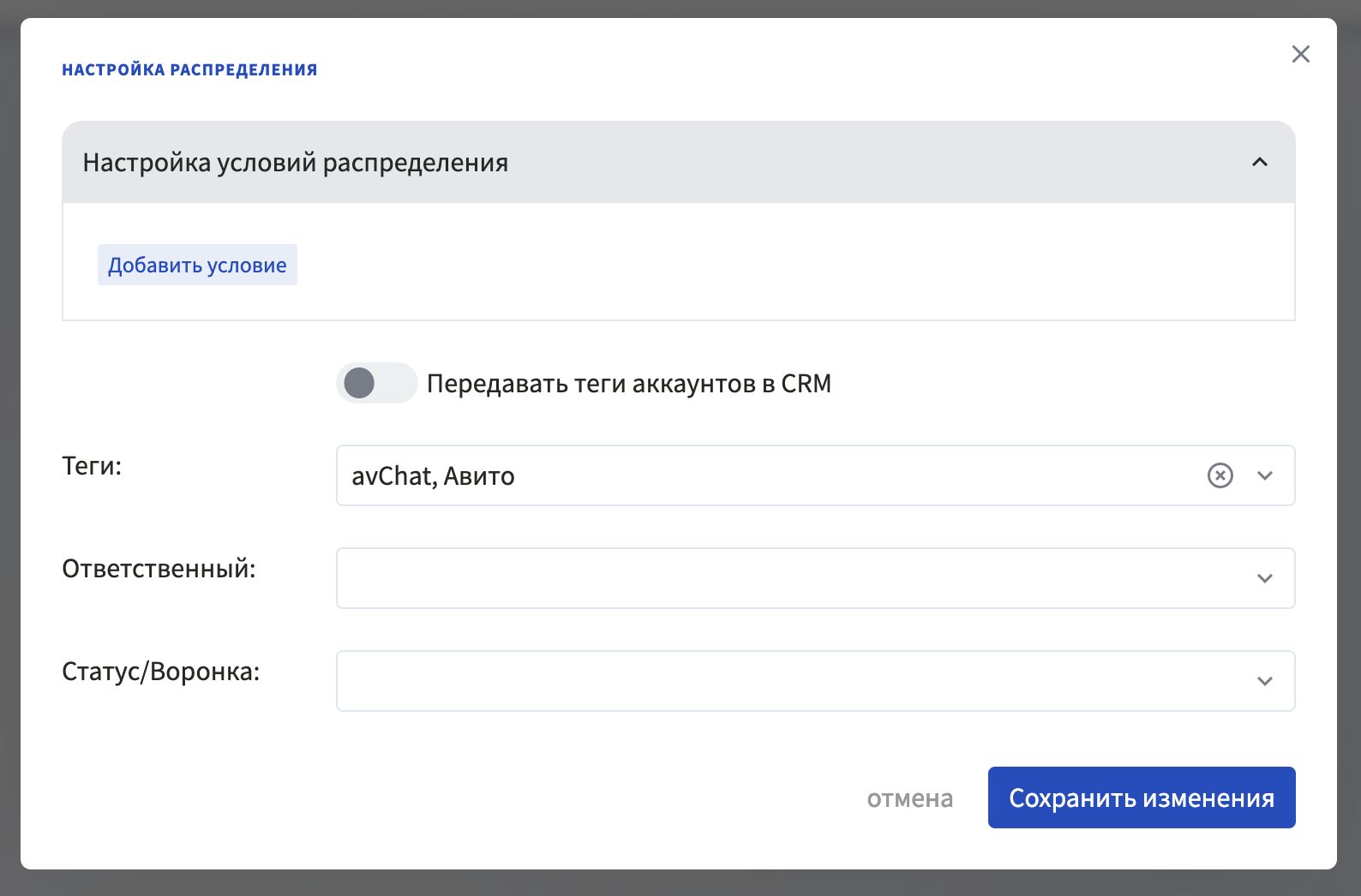
Создавайте хотя бы одно распределение по умолчанию (как на картинке сверху, без выбора условий распределения).
Теперь все новые лиды будут распределены согласно настройкам.
Когда лидов много, удобно отслеживать с какого объявления, аккаунта авито они приходят. Как раз для этого создана функция проброса информации в дополнительные поля сделки.
Инструкция по созданию сделки в кабинете амо доступна по адресу https://www.amocrm.ru/support/field/create_a_field
Сервис поддерживает типы полей:
- Текстовое
- Числовое
- URL
- Список
- Флаг
После создания полей, вы сможете увидеть из уже в кабинете нашего сервиса:
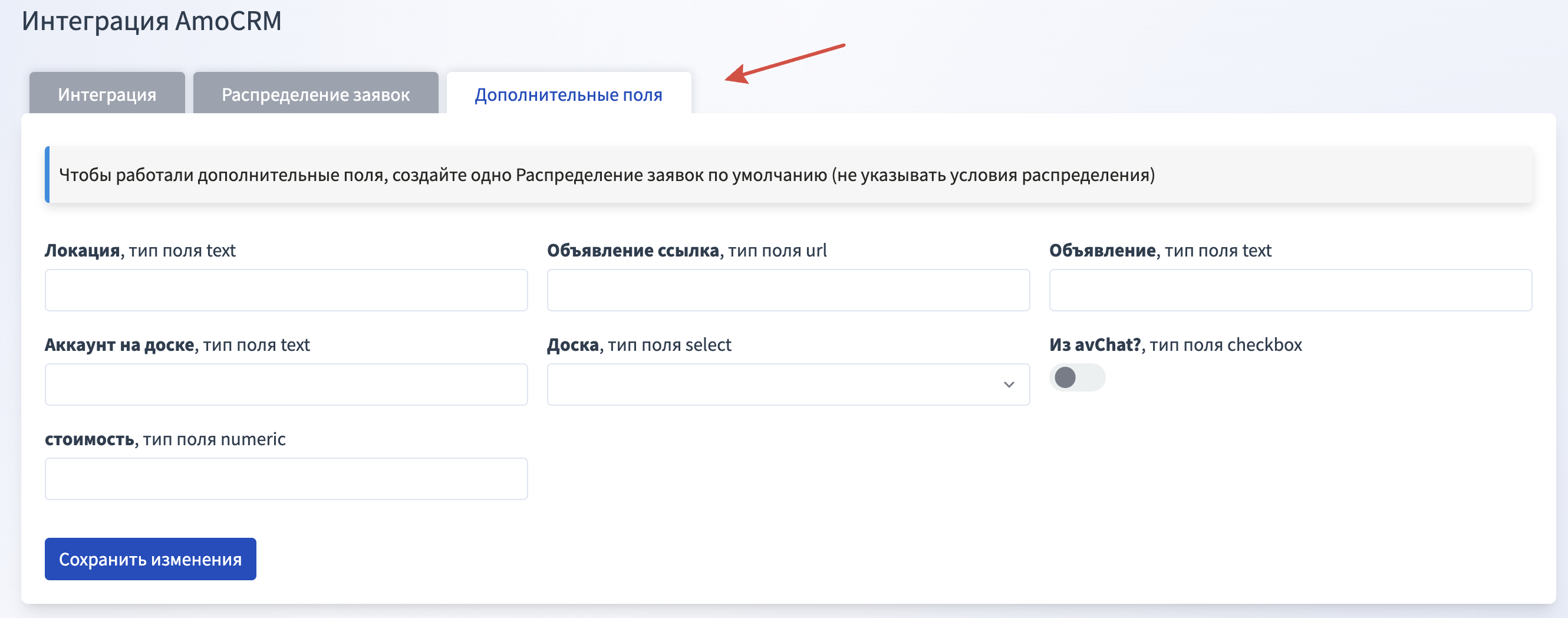
Заполнять поля можно вручную, так и использовать переменные, которые будут заменены на верные значения:
{account_id} - ID аккаунта Авито{account_phone} - Телефон аккаунта Авито{account_name} - Имя аккаунта Авито{account_email} - Почта аккаунта Авито{account_url} - Ссылка на аккаунт в Авито{advert_id} - ID объявления на Авито{advert_title} - Заголовок объявления{advert_price} - Цена в объявлении{advert_price_number} - Цена в виде числа{advert_location} - Локация объявления{advert_url} - Ссылка на объявление{chat_url} - Ссылка на беседу в Авито{user_url} - Ссылка на аккаунт собеседника в Авито
Пример заполнения:
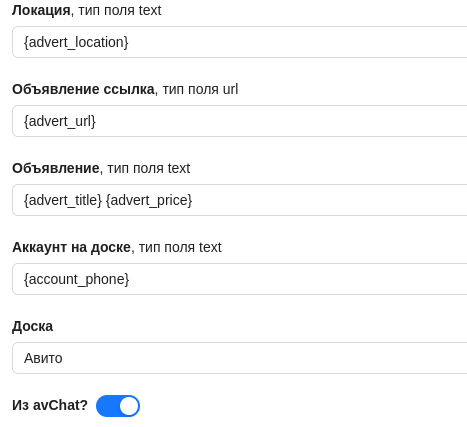
В амоЦРМ сделка будет иметь вид:

На этом настройка интеграции закончена!